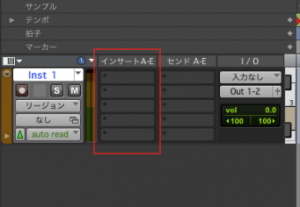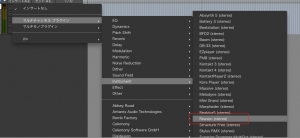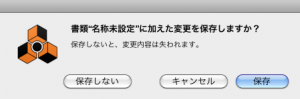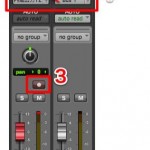Rewireを使用する ProTools の使い方
TAG:
機材設定他のソフトをProtoolsと同期させる
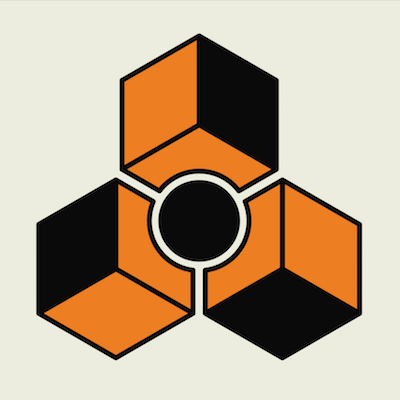
このRewireを使用することで、異なるシーケンスソフトをProtoolsに同期させることができます。
Protoolsの「再生、停止」に従う他、シーケンスソフトをProtools内で打ち込みできるため作業が楽になります。
有名なソフトでは「Reason」「FL Studio」があります。
今回は「Reason」を使用して説明していきますが、基本的にどのソフトも設定は同じになります。
ProTools Rewireの設定方法
↑ インストゥルメントトラックを作成します。
↑ インサート部分に「Reason」を立ち上げます。
↑ 「マルチチャンネルプラグイン」 →「Instrument」 →「Reason」です。
↑ Reason内の音源を使用するために、MIDIトラックを作成します。
↑ 赤囲みの「MIDI出力」部分をクリックします。
↑ Reason内の音色が表示されるため任意の音色を選択します。
この際にReason側で音色を追加すると、即座にProtoolsのMIDIアウト欄へ反映されます。
↑ 後はいつも通り Protools内で打ち込んでいくだけです。
Protoolsの再生、停止に自動でReasonが追従します。
Rewireの注意点
ProtoolsファイルにRewireの音色やシンセ機種の情報は記憶されません。
作業を終えたら、Reawireの状態を別途保存しておく必要があります。
↑ Reasonを閉じようとすると以下の画面が表示されます。
任意の場所へReasonの状態を保存してください。
作業の続きを行いたい場合は
- 1_Protoolsセッションを開く
- 2_Reasonも立ち上がるが、初期状態です。
そこで上記写真で保存したファイルを開きます
これで以前の状態が完全再現され、作業の続きを行う事ができます。